Puede realizar flujos de trabajo de control de calidad en los datos CAD usando comprobaciones de validación que se configuran con el comando Validación de la cinta ArcGIS Indoors for AutoCAD. Cuando hace clic en Comprobar, se ejecutan todas las comprobaciones de validación de los ajustes de validación configurados para detectar condiciones en los datos CAD que pueden interferir en la importación correcta en una geodatabase. Las comprobaciones de validación que puede configurar para que se ejecuten en los datos CAD se describen en las secciones siguientes:
Forma abierta
En la comprobación de forma abierta se buscan huecos o interrupciones en las líneas que definen una habitación, un pasillo u otro espacio. Esto puede ocurrir cuando no se ajustan los extremos de la entidad. Los extremos inconexos se marcan con cuadros de puntos cian como se muestra en la imagen siguiente:
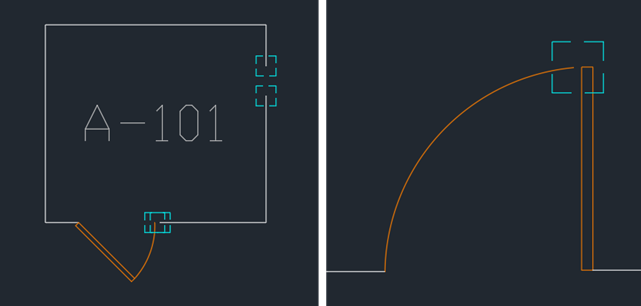
La comprobación de forma abierta se habilita cuando se configura la pestaña Límites de unidad.
La comprobación de forma abierta no detecta huecos entre las formas cerradas que no tienen extremos colgantes. Puede utilizar el comando BOUNDARY en Autodesk AutoCAD para detectar estos tipos de huecos encerrando el plano de planta con una polilínea cerrada.
Nota:
Las formas abiertas pueden evitar que otras comprobaciones de validación detecten y marquen problemas correctamente, como ausencia de nombres de unidades. Se recomienda abordar los resultados de la comprobación de forma abierta en primer lugar y luego volver a ejecutar comprobaciones de validación antes de abordar otros resultados de comprobación.
Intersección propia
En la comprobación de intersección propia se buscan entidades intersecantes o superpuestas consigo mismas en las líneas que definen una habitación, un pasillo u otro espacio. Esto puede ocurrir cuando una polilínea se repliega sobre sí misma o se cruza consigo misma. Las intersecciones y los extremos se marcan con un cuadro de puntos cian como se muestra en la imagen siguiente:
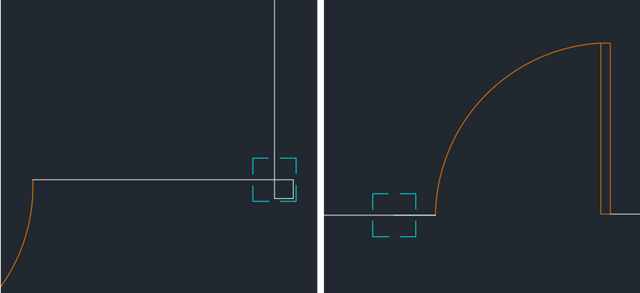
La comprobación de intersección propia se habilita cuando se configura la pestaña Límites de unidad.
La comprobación de intersección propia no detecta intersecciones entre múltiples entidades; solo detecta los casos en los que una entidad forma una intersección consigo misma. Puede utilizar el comando OVERKILL de AutoCAD para eliminar los repliegues sobre sí mismas y otros tipos de superposiciones innecesarias en las líneas CAD.
Ausencia de nombre de unidad
La comprobación de ausencia de nombre de unidad busca espacios de unidad sin texto de nombre de unidad en el interior del espacio. Esto puede ocurrir cuando el punto de justificación de la entidad de texto de nombre de unidad se sitúa fuera del espacio de la unidad. Las unidades afectadas se marcan con una polilínea cian y tramas de línea como se muestra en la imagen siguiente:

La comprobación de ausencia de nombre de unidad se habilita cuando se configura la pestaña Nombres de unidades.
ArcGIS Indoors no permite utilizar objetos guía para colocar texto fuera del espacio de la unidad. Cuando el texto está en un bloque, el punto de base del bloque debe estar situado dentro del espacio de la unidad. Puede utilizar el comando JUSTIFYTEXT de AutoCAD para cambiar el punto de justificación de los objetos de texto sin cambiar su ubicación.
Nombre de unidad no único
En la comprobación de nombre de unidad no único se buscan múltiples espacios de unidad con el mismo nombre o espacios de unidad individuales con varios nombres. Las unidades afectadas tienen texto marcado con un cuadro de puntos cian como se muestra en las imágenes siguientes:
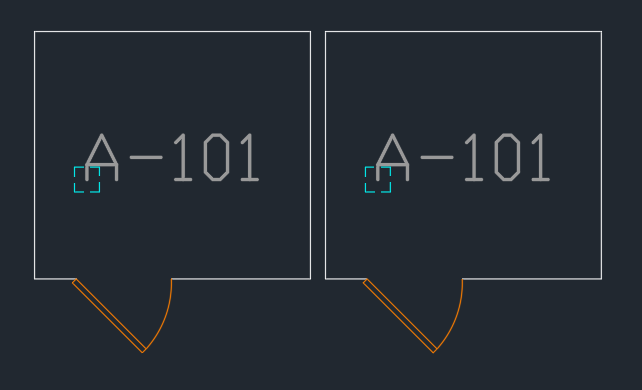
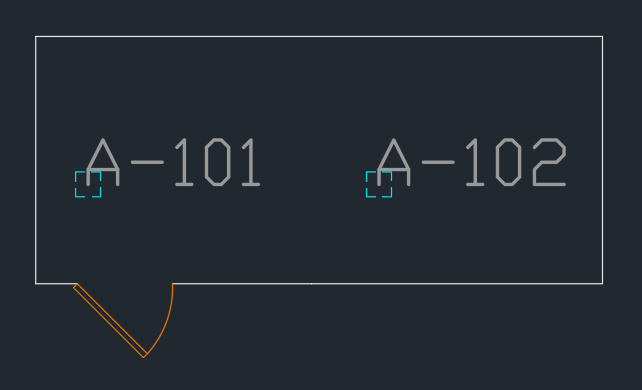
La comprobación de nombre de unidad no único se habilita cuando se configura la pestaña Nombres de unidades.
Puede haber varias instancias del mismo nombre dentro de espacios de unidad grandes, como salas de exposiciones o pasillos largos. En esta comprobación no se tienen en cuenta los espacios y el uso de mayúscula y minúscula.
Ausencia de tipo de uso de unidad
En la comprobación de ausencia de tipo de uso de unidad se buscan espacios de unidad sin texto de tipo de uso en el interior del espacio. Esto puede ocurrir cuando el punto de justificación de la entidad de texto se sitúa fuera del espacio de la unidad. Las unidades afectadas se marcan con una polilínea cian y tramas de línea como se muestra en la imagen siguiente:

La comprobación de ausencia de tipo de uso de unidad se habilita cuando se configura la pestaña Tipos de uso de unidad.
ArcGIS Indoors no permite utilizar objetos guía para colocar texto fuera del espacio de la unidad. Cuando el texto está en un bloque, el punto de base del bloque debe estar situado dentro del espacio de la unidad. Puede cambiar cómo se justifica el texto para reubicar el punto de justificación sin reposicionar el texto.
Tipo de uso de unidad no idéntico
En la comprobación de tipo de uso de unidad no idéntico se buscan los espacios de unidad que contienen varios tipos de uso. El texto afectado se marca con un cuadro de puntos cian como se muestra en la imagen siguiente:

La comprobación de tipo de uso de unidad no idéntico se habilita cuando se configura la pestaña Tipos de uso de unidad.
Puede haber varias instancias del mismo valor de tipo de uso dentro de espacios de unidad grandes, como salas de exposiciones o pasillos largos. En los tipos de uso de unidad se distingue entre mayúscula y minúscula al compararse en esta comprobación.
Tipo de uso de unidad no estándar
En la comprobación de tipo de uso de unidad no estándar se buscan los valores de tipo de uso que no coinciden con la lista configurada de valores de tipo de uso estándar. El texto afectado se marca con un cuadro de puntos cian como se muestra en la imagen siguiente:
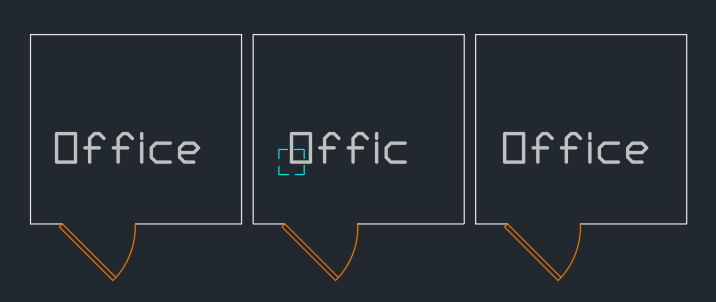
La comprobación de tipo de uso de unidad no estándar se habilita cuando se configura la pestaña Tipos de uso de unidad.
En los valores de tipo de uso de unidad se distingue entre mayúscula y minúscula. En esta comprobación se marcan los tipos de uso que no coinciden con la lista de valores estándar.